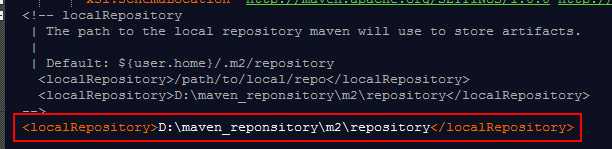
<mirror>
<id>alimaven</id>
<name>aliyun maven</name>
<url>http://maven.aliyun.com/nexus/content/groups/public/</url>
<mirrorOf>central</mirrorOf>
</mirror>
保存上面所做的修改,同时还需要把这个settings.xml文件复制一份到D:\maven_reponsitory\m2\repository目录下

输入完成后,点击右下角的“OK”按钮,就会弹出如下对话框:

这里需要选择想要安装的插件的详细内容。选中“Maven Integration for Eclipse”前面的复选框。如下图所示:

选择完成后,点击右下方的“Next>”按钮进行安装。安装成功后,会提示需要重启Eclipse来生效这次配置。重启之后,这个Eclipse就可以使用 插件功能了。
插件安装好之后,还需要进行一些配置才能够开始使用Maven的功能。
依次选择Eclipse菜单栏的“Window”à“Preferences”菜单项,就会弹出如下对话框:

在这个对话框左边的导航栏中展开“Maven”目录结点,并选择“Installations”子节点,如下图所示:

这里需要关联上对应的Maven安装程序。具体操作是,在右边面板中选择“Add…”按钮,会弹出如下选择Maven安装目录的选择对话框:
通过这个对话框来选择Maven的具体安装目录。选择好之后就点击“确定”按钮。如下图所示:

选择如上图对话窗口左边菜单树 “Maven”节点下的“UserSettings”子节点,它默认的配置文件是“C:\Documents and Settings\csdn\.m2\settings.xml”, 这边需要修改为我们自定义仓库位置下的settings.xml文件。具体操作是,点击“Browse…”按钮来选择上一步骤修改的本地仓库目录下的settings.xml文件,如下图所示:
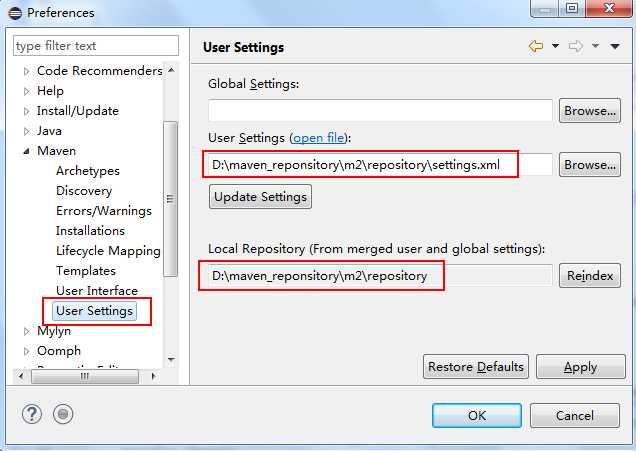
在上图中点击右下角的“OK”按钮来完成所有的配置修改。
 邮件带有附件预览链接,若您转发或回复此邮件时不希望对方预览附件,建议您手动删除链接。
邮件带有附件预览链接,若您转发或回复此邮件时不希望对方预览附件,建议您手动删除链接。原文:http://www.cnblogs.com/gongjian/p/6087315.html